이번 포스팅은 저번 포스팅에 이어서 파이썬을 실행하고 사용법에 대해서 배워보도록 하겠습니다.
Python실행하기

먼저 IDLE 프로그램을 실행해서 파이썬을 실행해 주도록 하겠습니다.

실행하게 되면 위와 같은 화면을 볼 수 있습니다.
프롬포트와 인터렉티브 셸
위의 화면을 확인해 보면 ">>>"가 깜빡이는 것을 확인 가능합니다.
그 부분을 프롬프트라고 합니다. 프롬포트에 코드를 입력한다면 실행 결과를 볼 수 있습니다.
예를 들 >>> 10 + 10과 "hello"*3을 입력한다면

위와 같은 결과를 얻을 수 있습니다.
위와 같은 프롬포터를 인터렉티브 셸 혹은 대화형 셸이라고 합니다.
대화형 셸의 경우는 간단한 실행결과 등을 확인할 때 유용합니다.
그렇다면 긴 코드를 입력하거나 코드를 저장해야 할 때는 일반적으로
텍스트에디터 프로그램을 사용합니다.
텍스트에디터
글자를 적을 수 있는 모든 종류의 프로그램을 말하여 메모장도 텍스트에디터로 파이썬에 사용가능합니다.
IDLE에서도 텍스트 에디터 환경을 제공해 줍니다.
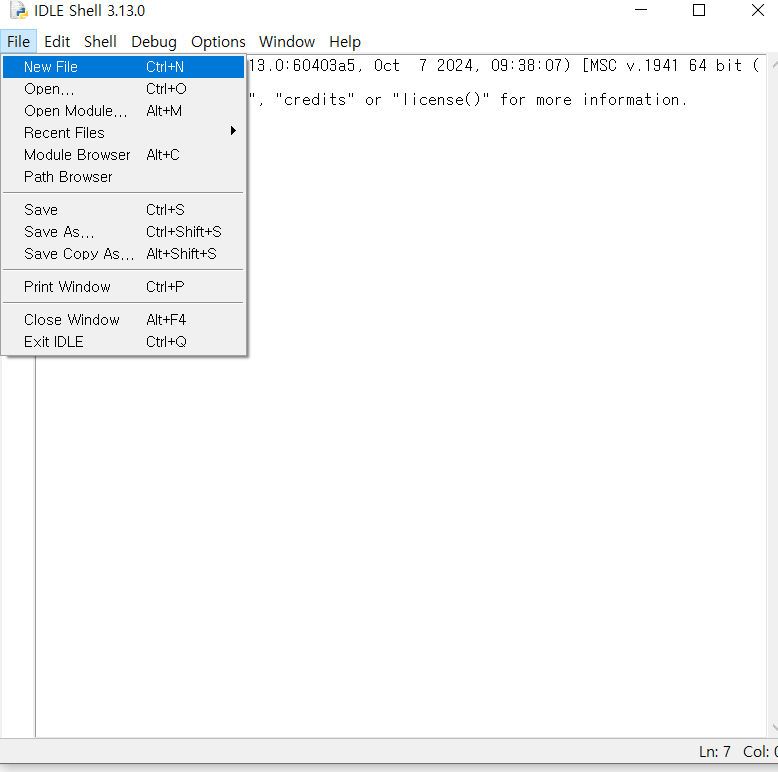
위처럼 file > New File을 클릭하게 된다면

위와 같은 텍스트 에디터창을 실행가능합니다.
print("IDLE에서 파이썬 코드를")
print("작성해서 출력해 보는")
print("예제입니다")위와 같은 명령어를 입력해 주고

Save를 해줍니다.
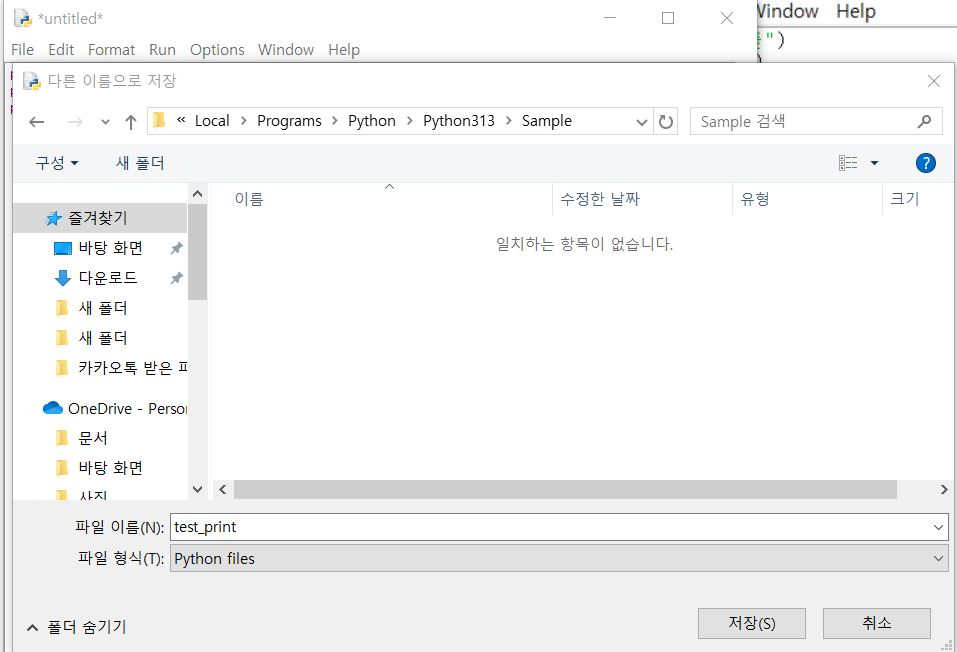
예제를 저장할 폴더(Sample)를 만들고 test_print라는 파이썬 파일을 생성해 줍니다.

Run > Run Module 클릭하거나 혹은 단축키인 F5를 입력한다면

위처럼 텍스트 에디터가 실행되는 것을 확인 가능합니다.
이번 포스팅에서는 파이썬을 실행해 보았고 간단한 코드를 실행했습니다.
그리고 프롬포트와 대화형 셸, 텍스트 에디터에 대해서 배웠습니다.
감사합니다.
'언어 > Python' 카테고리의 다른 글
| print() - 출력 (0) | 2024.11.08 |
|---|---|
| 파이썬 용어 정리 (2) | 2024.11.07 |
| 코드 실행기 사용하기 - windows PowerShell (1) | 2024.11.07 |
| 텍스트 에디터 사용/ 비주얼 스튜디오 코드 (3) | 2024.11.06 |
| Python이란?/파이썬 설치하기 (6) | 2024.11.04 |
